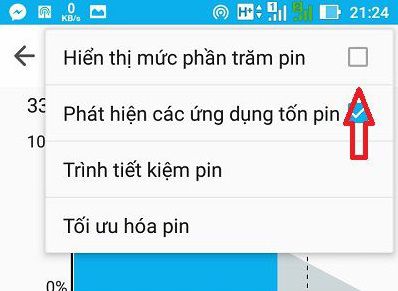
Việc quản lý PIN điện thoại cực sự rất cần thiết nhất là dòng điện thoại Android vì nguồn tài nguyên chạy ngầm khá nhiều dẫn đến tình trạng PIN giảm nhanh chóng chỉ trong 1 2h đồng hồ. Mặc định thì biểu tượng PIN trên màn hình sẽ hiện thị thành các cột như vậy bạn khó có thể nắm bắt được tình trạng PIN của bạn còn bao nhiêu để tiến hành sạc điện thoại. Vậy có cách nào để hiện thị % còn sử dụng năng lượng hay không? Câu trả lời là có.
Ở bài viết này tôi xin hướng dẫn bạn cách để hiện thị giá trị % PIN còn được sử dụng được, từ đó bạn có thể dễ dàng theo dõi giám sát tình trạng sức khỏe của nó. Ở đây tôi xin hướng dẫn trên điện thoại ZendFone Max còn các dòng điện thoại Android khác thì thao tác cũng tương tự mà thôi.
Hướng dẫn hiện thị phần trăm PIN trên điện thoại ZendPhone Max
Đầu tiên tại màn hình bạn hãy truy cập vào biểu tượng Cài Đặt và Kéo xuống phần có dòng chữ Pin và nhấn vào đó
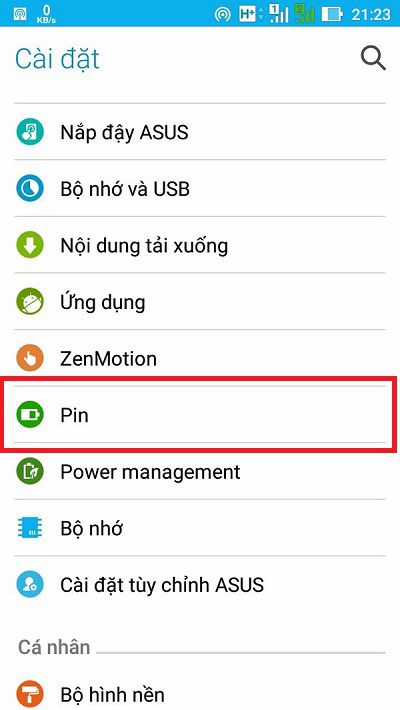
Tiếp theo banjnhifn sang phía bên trái dưới biểu tượng đồng hồ có 3 dấu chấm dạng đứng bạn hãy nhấn vào đó
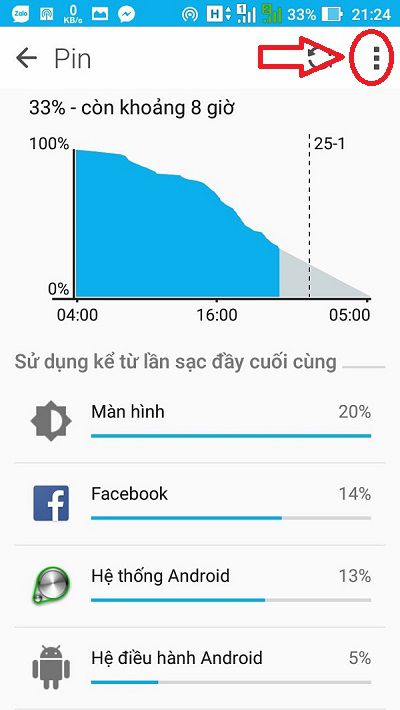
Tiếp theo bạn nhấn vào “Hiện thị mức phần trăm pin”
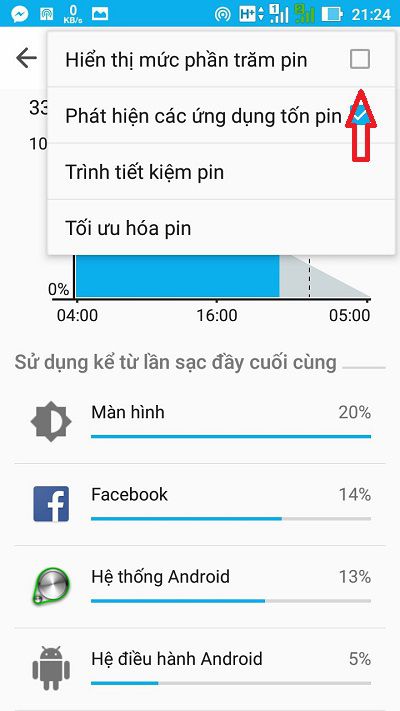
Và bạn đã nhận được thành quả như hình dưới.
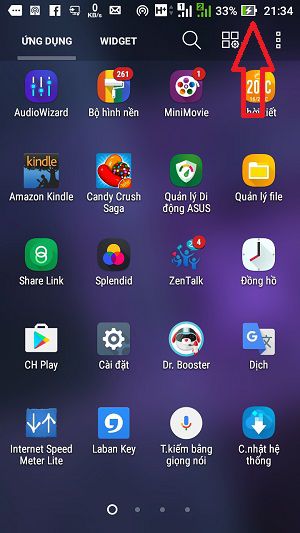
Khá là đơn giản phải không nào?
Nếu bạn sử dụng ngôn ngữ là tiến anh (English) thì bạn làm như sau:
Bạn chọn biểu tượng Settings -> Battery -> Chọn biểu tượng 3 dấu chấm hình đứng -> Chọn Show battery percentage là xong.
Tổng Kết:
Trên đây tôi đã hướng dẫn bạn cách để hiện thị phần trăm pin trên điện thoại Android nói chúng và ZendFone Max nói riêng. Cách làm thì cũng tương tự mà thôi, Không khó khăn gì cả. Chúc bạn thành công!
